[ツール]カタログ の [カスタム穴] でテーパ穴を作成する
[ツール]カタログ [カスタム穴]コマンド を使用して、テーパ形状の穴を作成する方法を説明します。
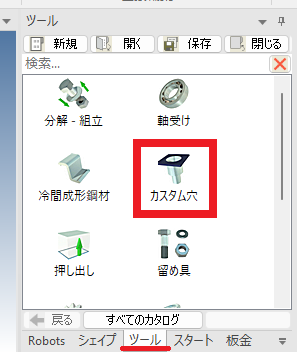
詳しくは、下記動画をご参照ください。
詳しくは、下記動画をご参照ください。
IC-068
Related Articles
特定のカタログを単独で表示する
通常のカタログブラウザに登録されているカタログファイルを、カタログブラウザから分割して単独で配置することが可能です。 通常カタログブラウザ 単独に分割後のカタログブラウザ(通常のカタログブラウザの左横にドッキング) 分割したカタログは上下左右どの位置にもドッキング可能です。 ただし、シーンブラウザに重ねて表示はできません。 シーンブラウザの横にドッキングして表示は可能です。 分割が不要になった場合は、通常のカタログブラウザの位置に戻すと、最初の状態に戻ります。 ...シーン要素をカタログデータと置き換える
シーン上にある単品パーツやアセンブリの要素をカタログに登録しているパーツと置き換えることができます。 カタログデータに置換えしたいパーツ/アセンブリ形状がカタログに登録されていない場合は、先にカタログに録してください。 操作方法 〔1〕 カタログブラウザより置き換えたいパーツ、またはアセンブリ要素を <マウス右クリック> + <Crtlキー> を押しながら対象パーツまたはアセンブリ要素へドロップします。 〔2〕 パーツの場合は<パーツとしてドロップ>、アセンブリの場合はそのまま置き換されます。 ...CAXA Print Tool (印刷ツール) で印刷する
CAXA Draft の印刷機能は、2つあります。 本項では、CAXA PRINT TOOL(印刷ツール)について説明します。 メニュー → ファイル → [印刷] [ツール]タブ → [ユーティリティ]グループ → [印刷ツール] 印刷ツールは、複数の図面を1枚にまとめて印刷したり、複数の図面を PDF に変換する際に活用できます。 以下の操作手順書をご参照ください。 CAXA PRINT TOOL(印刷ツール) 操作手順書 ● 印刷ツールは、フリーソフトのためサポート対象外製品です。 ...結合点に [カタログアイテム] を設定する
結合点に [カタログアイテム] を設定する方法について説明します。 [カタログアイテム] の設定を行うことで、カタログからグループをドロップした際に、[カタログアイテム] に設定した名前のパーツを自動的に配置することができます。 手順 〔1〕 [ツール]タブ → [インテリジェンス] → [結合点を挿入] から、パーツに結合点を追加します。 〔2〕 結合点を選択し、右クリックから [結合点名と動作を設定] を選択します。 〔3〕 結合点の設定を変更し、[カタログアイテム] ...[フィーチャ]タブ の [カスタム穴] を使用してボルト穴を作成する
[フィーチャ]タブ の [カスタム穴] を使用してボルト穴を作成する方法を説明します。 手順 〔1〕 [フィーチャ]タブ → [カスタム穴] を選択します。 〔2〕 対象パーツを選択し、任意の配置点をクリックします。 〔3〕 [カスタム穴] の [プロパティ]欄 で任意の設定に変更します。(種類・穴の寸法・ねじ山) 〔4〕 設定完了後、左上の [レ] をクリックして終了します。 詳しくは下記動画をご参照ください。 IC-122